注意: 我们希望能够尽快以你的语言为你提供最新的帮助内容。本页面是自动翻译的,可能包含语法错误或不准确之处。我们的目的是使此内容能对你有所帮助。可以在本页面底部告诉我们此信息是否对你有帮助吗?请在此处查看本文的英文版本以便参考。
打印在 Word Web App 中的文档时,web 应用程序使用 JavaScript (如 Adobe Reader 或 Foxit 阅读器) 您 PDF 查看器中打开文档的可移植文档格式 (PDF) 版本。
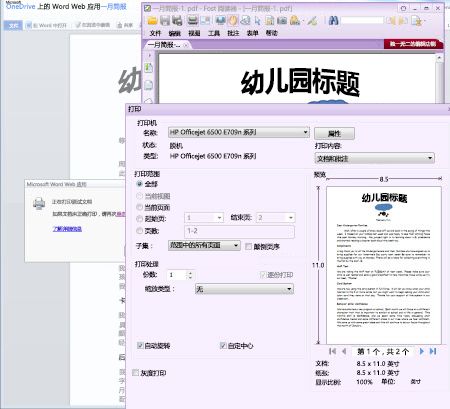
注意: 如果您没有安装在计算机上安装 PDF 查看器,您可能会提示您保存 PDF 文件。您使用确切取决于哪些浏览器,您看到的消息。
如果在安全模式下或文档不会自动打印某种原因,您 PDF 查看器正在运行,请单击在 Word Web App 对话框中,打开该文档为 PDF 文件,请单击此处。在 PDF 查看器使用的程序选项和命令可以打印的文档 (您可能需要首先解除有关安全读取模式的消息)。
最快的打印,关闭安全模式和允许 JavaScript 运行 web 应用程序页上。
关闭安全模式
默认情况下,在安全模式下运行某些 PDF 查看器,但您可以关闭的。例如,Foxit 阅读器中执行下列操作:
-
启动 Foxit 阅读器。
在 Windows 中开始菜单上,单击所有程序,都单击Foxit 阅读器文件夹中,,然后都单击Foxit 阅读器。 -
在工具菜单中,单击首选项、,然后单击信任管理器。
-
清除启用安全的阅读模式复选框。
允许运行 JavaScript
确保在您的网页的浏览器中启用 JavaScript 使用 Microsoft Office Web Apps 的位置。查看有关如何启用 JavaScript 说明您的浏览器帮助。







